
Eliminar la cuenta de Google en tu Samsung Galaxy A04 puede ser un proceso crucial, ya sea por motivos de seguridad, por un cambio de dispositivo o simplemente por la necesidad de disociar información personal. En este artículo, te guiaremos a través de un proceso detallado, paso a paso, que asegurará que puedas realizar esta tarea sin complicaciones. Este tutorial es aplicable no solo al Galaxy A04, sino también a otros modelos de Samsung que compartan características similares.
La cuenta de Google, al vincularse a un dispositivo, permite sincronizar información crucial como contactos, correos, aplicaciones y datos personales. Sin embargo, hay situaciones donde es necesaria su eliminación:
Antes de iniciar el proceso, es importante tener en cuenta algunos aspectos básicos:
Para llevar a cabo la eliminación de la cuenta, se requiere de ciertas herramientas y software. Entre los más importantes destacan:
Asegúrate de tenerlas al alcance antes de comenzar el proceso.
El primer paso es apagar completamente el Samsung Galaxy A04. Mantén presionado el botón de encendido y selecciona la opción de apagar. Asegúrate de que está totalmente apagado antes de proceder.
Necesitarás el software correcto para realizar la eliminación. Asegúrate de seguir estos pasos para instalar los drivers y Chimera Tool:
Conecta tu Samsung Galaxy A04 a la computadora usando un cable USB. Importante: el dispositivo debe estar apagado para que sea reconocido adecuadamente por el software.
Una vez que el dispositivo esté conectado, abre Chimera Tool. Si es la primera vez que lo usas, deberás crear una cuenta gratuita para acceder a las funciones del programa. Sigue las instrucciones que aparecerán en pantalla.
Chimera Tool debería reconocer automáticamente tu dispositivo. Si no es así, verifica que los drivers estén correctamente instalados. Recuerda que, si el dispositivo solo se pone a cargar, el programa no podrá funcionar.
Dentro de Chimera, busca la opción que dice MTK Biro y haz clic. A continuación, selecciona las herramientas necesarias para proceder con la eliminación de la cuenta.
Antes de proceder con la descompresión de las herramientas necesarias, asegúrate de que cualquier antivirus esté desactivado durante el proceso, esto evitará errores. Una vez hecho esto, descomprime el archivo de Mediatek Universal Tool.
Dentro de la herramienta de Mediatek, busca la opción que dice ERAC FRP de Samsung. Selecciónala y haz clic en Start. Esto iniciará el proceso de eliminación de la cuenta de Google.
Una vez finalizado el proceso, Chimera Tool te notificará que se ha completado con éxito. Ahora puedes desconectar el dispositivo de la computadora y encenderlo nuevamente. Deberías notar que ya no hay cuenta Google asociada al mismo.
Por último, verifica que la cuenta ha sido eliminada correctamente accediendo a la configuración de cuentas en tu dispositivo. Si no aparece la cuenta que intentabas eliminar, el proceso ha sido exitoso.
Es importante seguir ciertas recomendaciones y consideraciones durante este proceso:
Si después de formatear tu celular deseas quitar la cuenta de Google, sigue estos pasos:
Importante: Si tienes más de una Cuenta de Google, recuerda que al borrar una no se eliminarán las demás.
Para quitar la cuenta de Google en un Samsung Galaxy, sigue este procedimiento:
Recuerda: Si tienes más de una cuenta, las demás no se verán afectadas por esta acción.
Eliminar una cuenta de Google de un celular robado es más complicado, dado que se deben seguir protocolos para proteger la privacidad. Si tenías activada la función de Encontrar mi dispositivo, puedes intentar bloquear el dispositivo desde tu cuenta de Google. De lo contrario, es recomendable comunicarte con el soporte técnico de Google para obtener asesoría sobre el estado de tu cuenta.
Eliminar la cuenta de Google de un Samsung Galaxy A04 puede parecer complicado, pero siguiendo cuidadosamente cada uno de los pasos que hemos mencionado, podrás completar el proceso sin problemas. Recuerda que siempre es importante mantener la seguridad de tus datos personales y utilizar herramientas confiables. Si tienes dudas adicionales o necesitas ayuda, no dudes en dejar tus comentarios, y con gusto te asistiré con otros métodos que puedan ser útiles.
No olvides también que puedes ver el siguiente video que te guiará aún más en este proceso. ¡Échale un vistazo y asegúrate de completar la tarea de manera efectiva!
Estamos aquí para apoyarte en cada paso del camino. ¡Éxito en el proceso de eliminación de tu cuenta de Google!
 Guía completa para formatear laptop Ghia Libero LH414CP 2025
Guía completa para formatear laptop Ghia Libero LH414CP 2025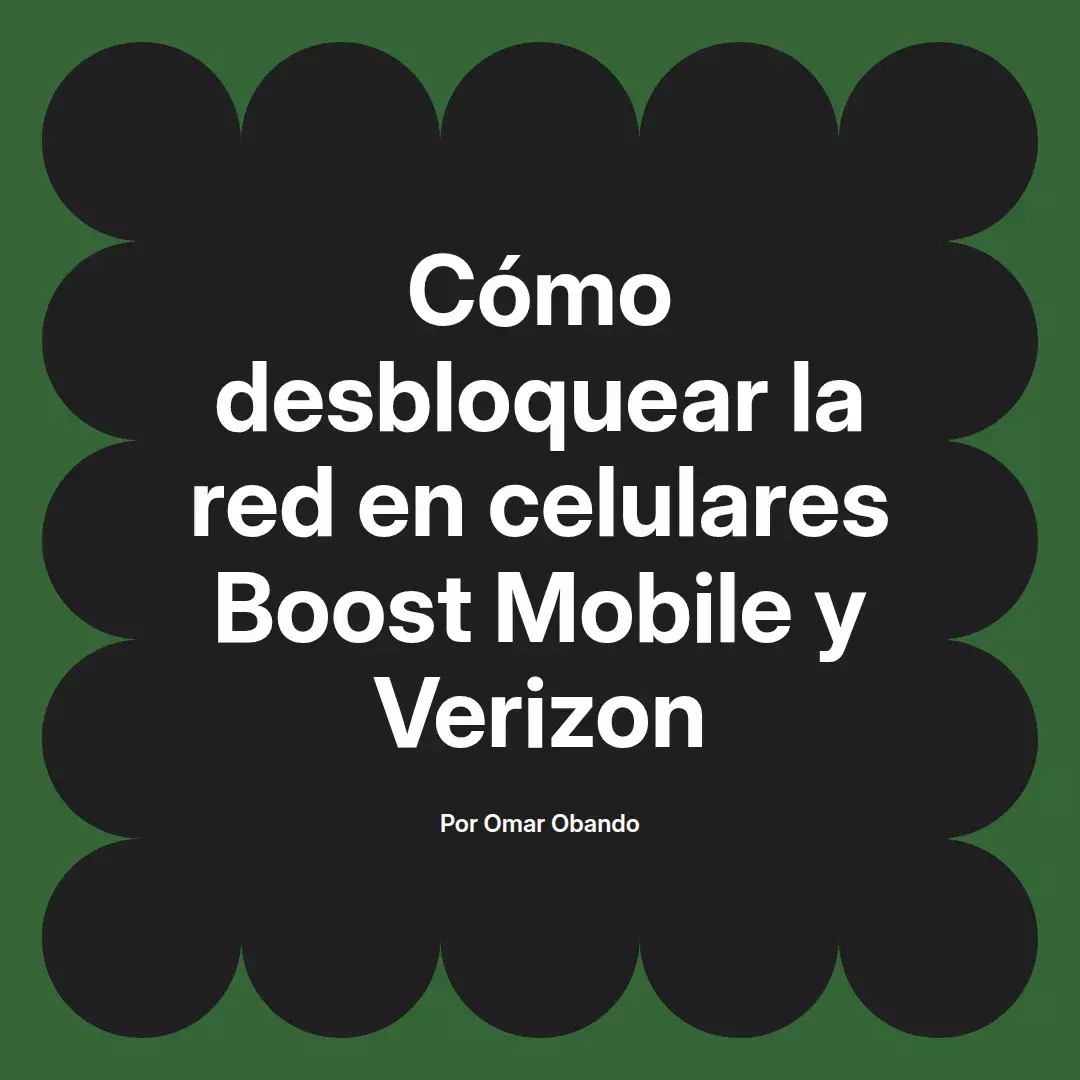 Cómo desbloquear la red en celulares Boost Mobile y Verizon
Cómo desbloquear la red en celulares Boost Mobile y Verizon Cómo acceder al menú recovery y resetear tu Honor X5
Cómo acceder al menú recovery y resetear tu Honor X5 Cómo eliminar tu cuenta de Google en Samsung Android 14 y 13
Cómo eliminar tu cuenta de Google en Samsung Android 14 y 13 Cómo eludir el bloqueo de Google en Samsung Galaxy S10e 2025
Cómo eludir el bloqueo de Google en Samsung Galaxy S10e 2025 Cómo eliminar tu cuenta de Google en Mi 9 Lite fácilmente
Cómo eliminar tu cuenta de Google en Mi 9 Lite fácilmente